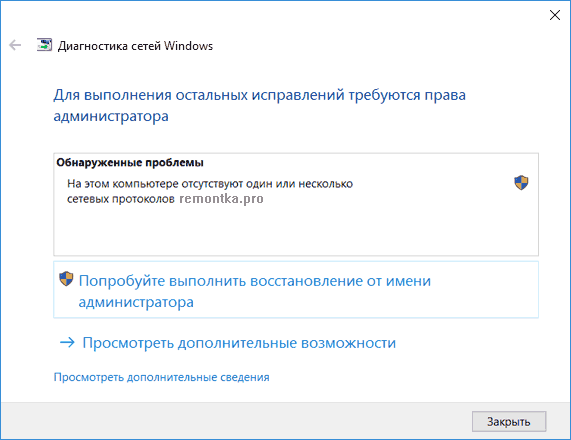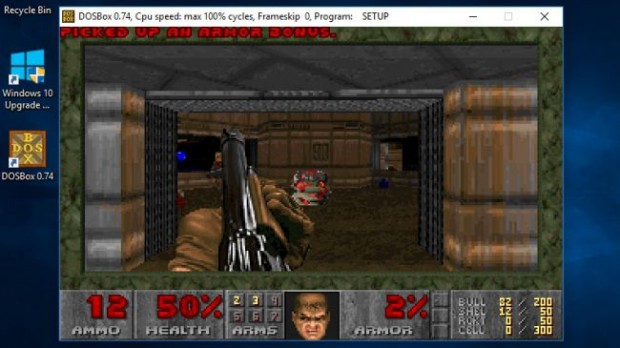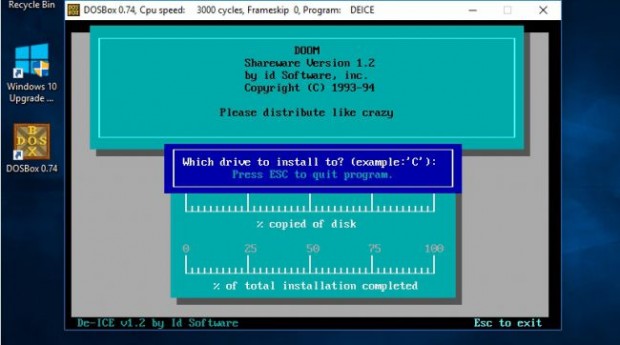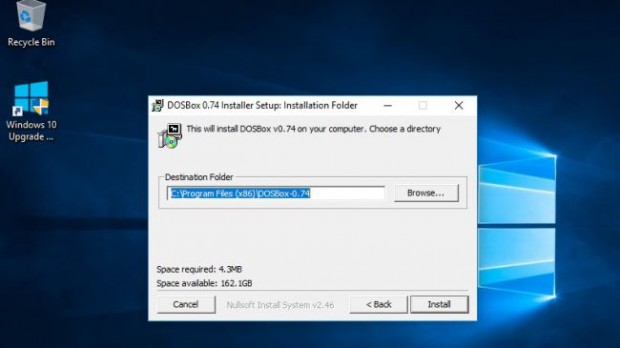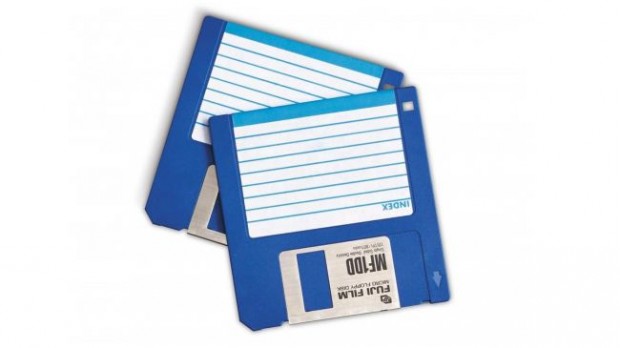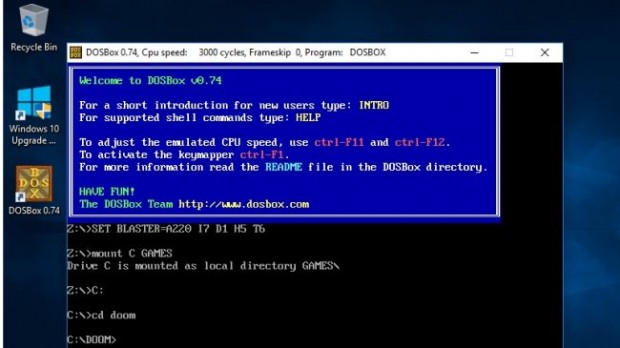Отсутствуют сетевые протоколы Windows 10

Однако, прежде чем начать, рекомендую отключить и подключить заново кабель к сетевой карте ПК и (или) к роутеру (в том числе проделать то же самое с кабелем WAN к роутеру, если у вас подключение по Wi-Fi), так как случается, что проблема «отсутствуют сетевые протоколы» вызвана именно плохим подключением сетевого кабеля.
Примечание: если у вас есть подозрение, что проблема появилась после автоматической установки обновлений драйверов сетевой карты или беспроводного адаптера, то обратите внимание также на статьи Не работает Интернет в Windows 10 и Соединение Wi-Fi не работает или ограничено в Windows 10.
Сброс протокола TCP/IP и Winsock
Первое, что стоит попробовать если диагностика неполадок сети пишет, что один или несколько сетевых протоколов Windows 10 отсутствуют — выполнить сброс WinSock и протокола TCP/IP.
Сделать это просто: запустите командную строку от имени администратора (правый клик мышью по кнопке «Пуск», выбрать нужный пункт меню) и по порядку введите следующие две команды (нажимая Enter после каждой):
После выполнения этих команд перезагрузите компьютер и проверьте, была ли решена проблема: с большой вероятностью проблем с отсутствующим сетевым протоколом не возникнет.
Если при выполнении первой из указанных команд вы увидите сообщение о том, что вам отказано в доступе, то откройте редактор реестра (клавиши Win+R, ввести regedit), перейдите к разделу (папке слева) HKEY_LOCAL_MACHINE\ SYSTEM\ CurrentControlSet\ Control\ Nsi\
Отключение NetBIOS
Еще один способ исправить проблему с подключением и Интернетом в данной ситуации, срабатывающий для некоторых пользователей Windows 10 — отключение NetBIOS для сетевого подключения.
Попробуйте по шагам выполнить следующее:
- Нажмите клавиши Win+R на клавиатуре (клавиша Win — та, что с эмблемой Windows) и введите ncpa.cpl после чего нажмите Ок или Enter.
- Кликните правой кнопкой мыши по вашему Интернет-подключению (по локальной сети или Wi-Fi), выберите пункт «Свойства».
- В списке протоколов выберите IP версии 4 (TCP/IPv4) и нажмите кнопку «Свойства» ниже (заодно, кстати, посмотрите, включен ли этот протокол, должен быть включен).
- Внизу окна свойств нажмите «Дополнительно».
- Откройте вкладку WINS и установите «Отключить NetBIOS через TCP/IP».
Примените сделанные настройки и перезагрузите компьютер, а затем проверьте, заработало ли подключение так, как нужно.
Программы, вызывающие ошибку с сетевыми протоколами Windows 10
Подобные проблемы с Интернетом могут вызывать и сторонние программы, устанавливаемые на компьютер или ноутбук и какими-либо хитрыми способами использующие сетевые подключения (мосты, создание виртуальных сетевых устройств и т.д.).
Среди замеченных в вызывающих описываемую проблему — LG Smart Share, но это могут быть и другие похожие программы, а также виртуальные машины, эмуляторы Android и подобного рода ПО. Так же, если в последнее время в Windows 10 что-то менялось в части антивируса или фаервола, это тоже могло вызывать проблему, проверьте.
Другие способы исправить проблему
Прежде всего, если проблема у вас возникла внезапно (т.е. ранее все работало, а систему вы не переустанавливали), возможно, вам смогут помочь точки восстановления Windows 10.
В остальных же случаях чаще всего причиной проблемы с сетевыми протоколами (если вышеописанные методы не помогли) являются не те драйвера на сетевой адаптер (Ethernet или Wi-Fi). При этом в диспетчере устройств вы все так же будете видеть, что «устройство работает нормально», а драйвер не нуждается в обновлении.
Как правило, помогает либо откат драйвера (в диспетчере устройств — правый клик по устройству — свойства, кнопка «откатить» на вкладке «драйвер», либо принудительная установка «старого» официального драйвера производителя ноутбука или материнской платы компьютера. Подробные шаги описаны в двух руководствах, которые упомянуты в начале этой статьи.
А вдруг и это будет интересно:
Почему бы не подписаться?
Рассылка новых, иногда интересных и полезных, материалов сайта remontka.pro. Никакой рекламы и бесплатная компьютерная помощь подписчикам от автора. Другие способы подписки (ВК, Одноклассники, Телеграм, Facebook, Twitter, Youtube, Яндекс.Дзен)
Что-то последнее время вижу кучу статей: Если Windows 10 + проблема
И не только на вашем сайте. Во времена Win 7 кажется такого не было. Это только мне кажется или таковую тенденцию вы тоже заметили?
Ну просто у моего сайта специфика такая — он именно о проблемах (а всякие обзорчики я пишу, когда не могу найти новых проблем). Так же думаю и у многих других.
А так по проблемности 10-ки… в общем-то не особо больше чем в предыдущих версиях ОС таких проблем.
За исключением трех очень распространенных штук: 1) Windows 10 настойчиво обновляет драйвера, которые не нужно обновлять, что вызывает у пользователей проблемы, особенно на ноутбуках. Решаемо. 2) Несколько странно работает сеть (TCP/IP), причем у многих (при отсутствии явных проблем с настройкой или драйверами). 3) Сбои приложений Windows 10 Store и меню пуск, приложения «Параметры».
Windows 10, очень любит обновление. Зачем так часто проводить обновление?
Для исправления найденных проблем, недочетов, усовершенствования безопасности системы.
Большое Вам спасибо!
После обновления до Windows 10 диагностика неполадок сети выдала, что один или несколько сетевых протоколов Windows 10 отсутствуют.
Для такого чайника как я это темный лес
Проблему решили Ваши рекомендации выполнить сброс WinSock и протокола TCP/IP.
Система не подключалась к интернету- писала об отсутствии протоколов. После сброса winsock , TCP/IP и interface ipv4 подключение происходит, но страницы браузера не отображаются. Сбросить interface ipv6 не дает, пишет — «Сброс- сбой. Отказано в доступе. Заданные пользователем параметры для сброса отсутствуют.»
Возможно, ваш провайдер какие-то дополнительные параметры требует для подключения? Также иногда помогает отключение протокола IPv6 в свойствах подключения. Плюс, если вы только что обновились до 10-ки, при этом при обновлении у вас уже был установлен антивирус (т.е. переехал в новую систему), это также может вызывать подобные проблемы — можно попробовать удалить, проверить, установить заново.
Проблема проявилась после обновления до Win 10. Действия по сбросу адаптера и отключению NetBIOS прошли успешно, но проблема опять вылезает при перезапуске. При включении/выключении компьютера проблема не проявляется. Странно это.
Сам факт странен, да (и посоветовать не могу придумать что). А то что появляется только при перезапуске — не странен. Просто у вас включен быстрый запуск, предполагаю, а когда он включен — это своего рода гиберанция, а не выключение (т.е. фактического перезапуска системы не происходит)
отличная помощь начинающим спасибо за этот сайт вы лучшие
Спасибо за информацию, все просто и доступно для чайников. обязательно подпишусь.
Что первый пункт, что второй — не помог
Раньше была Вин7 и всё было норм. Вчера поставил Вин10, начисто её установив и теперь мучаюсь с этой проблемой. Странно, что на компьютере в другой комнате тоже обновлялся до Вин10 и никаких проблем с инетом не было, а у меня такое.
Спасибо вам! при втором способе интернет заработал сразу!
Ничего не помогло. И у меня на свойствах подключения отсутствует вкладка WINS. Не знаю что делать. Снесу десятку, поставлю семерку про, видимо. Задрала.
У меня сейчас вообще интересная странность.
Включил Hyper V попробовать (раз уж включили в поставку). Не очень понравилось, отключил и началось….
Компьютер не видит сеть по NETbios.
При чем ipconfig /all выдает, что: «NetBios через TCP/IP : Отключен»
А по факту галочка стоит, служба NetBios через TCP/IP включена.
Что только не делал, ни черта не помогает.
А подключения виртуального адаптера остались?
Win+R — ncpa.cpl
Потом удалить интернет-подключение из моста, сетевой мост удалить. Не уверен точно, что в этом дело, это так, навскидку.
Когда я сбрасываю TCP/IP и WinSock, разрешая полный доступ разделу 26 и перезагружаю комп у меня сбрасывается разрешение полного доступа, помогите пожалуйста.
Попробуйте сбросить вот так, не меняя настроек доступа: https://remontka.pro/reset-network-windows-10/
День добрый!
Вопрос следующий — как подружить FeedDemon и Windows 10?
В браузере всё настроено, приложение для фидов установлено. Но мне кажется что проблема именно в 10-ке. В настройках (win+i), там где «Выбор стандартных приложений для протоколов» нет такого пункта! т.е. присутствует FTP (URL:File transfer Protocol), HTTP (URL:), HTTPS (URL:), MAILTO и т.п.
Я к чему это всё веду, вот в 7-ке была такая возможность — при нажатии на ссылку вида: сразу запускался FeedDemon
Есть какие-то мысли по поводу?
Спасибо, очень интересно пишете.
Четких рецептов нет, но идея одна есть: отыскать в реестре, как и где существующие протоколы прописываются, а потом попробовать сделать аналогичным образом. Причем для простоты и уменьшения количества результатов поиска можно для начала ассоциировать, например, mailto с какой-то не встречающейся больше в реестре программой, а потом выполнить поиск по имени этой программы.
Сам проверить сейчас не могу, но надеюсь идея ясна.
Чудо чудное, диво дивное, 3 дня ковырял комп, лопатил нет, пока не наткнулся на эту статью, спасибо, помог 1й пункт, с 1го раза, теперь все чудненько открывается, обновляется!
Мдаа,рано радовался, после некоторого времени работы, снова все возвращается на круги своя… попробовал с отключением биос — работал дольше, но потом снова перестал, опять 1 м способом попробовал — эффекта нет…
А не может быть такого, что Windows 10 вас сама какие-то сетевые драйверы обновляет? Тогда можно запретить обновление драйверов сетевой, см. https://remontka.pro/disable-driver-auto-update-windows-10/ Или еще как вариант какой-то антивирус это вытворяет?
Сдался, короче, неделю пытался наладить нормальную работу 10-ки, то одно, то другое, то дрова не те, то уголь отсырел, снес, поставил 7ку, успокоился… P.S а так 10-ка понравилась,только жидкая на мой взгляд она какая то…
Спасибо вам за советы и поклон до земли! Справилась с проблемой без сервиса!
Добрый день! Подскажите пожалуйста. На 10-ке не могу подключить сетевой диск, пишет нужен какой-то smb2. На семерке все отлично, и даже на Маке подключается.
Попробуйте в powershell от администратора команду
она включает этот протокол. а вообще помог бы точный текст сообщения.
Добрый день! На одном из компьютеров Windows 10 после перезагрузки перестала запускаться служба «Рабочая станция» и он перестал видеть все компьютеры в сетевом окружении. В сети присутствуют только компьютеры Windows 10 и один Windows 2008 сервер. На проблемном компьютере изменил строку параметра DependOnService в реестре. Из строки «Bowser MRxSmb10 MRxSmb20 NSI» удалил «MRxSmb10». Стало «Bowser MRxSmb20 NSI» как на всех остальных компьютерах в сети. После этого он стал видеть только Windows 2008 сервер. Как теперь сделать, чтобы он увидел остальные компьютеры, которые под Windows 10?
Доброго времени суток!
Проблема с протоколами не решается никак…есть предположение, что виной всему VPN
Раз в сутки, а то и больше «выскакивают» протоколы
Помогают численные перезагрузки, либо выключение компьютера на длительное время.
Возможно ли еще как то решить эту проблему? Учитывая постоянное использование VPN (нужен для работы)
Здравствуйте.
В теории, VPN может быть причиной, да. Особенно если используется не самонастроенный, а какое-то ПО стороннее для этого. Что посоветовать? Поэкспериментировать с другими вариантами (а для начала удостовериться, что без VPN проблема не появляется).
Спасибо большое за совет, первое же рекомендованное действие помогло решить проблему
Как запустить старую DOS-программу в Windows 10
Может быть, вас посещают приступы ностальгии, когда вы вспоминаете сражения в Doom, где вы боролись с силами ада только лишь с пилой и дробовиком, или же скучаете по такому простому и удобному в использовании текстовому процессору, как Microsoft Word 5.0, в котором ещё не было этой назойливой проверки орфографии.
В таком случае вы, наверное, огорчитесь, узнав, что Windows 10 не поддерживает многие классические DOS-программы. В большинстве случаев, если вы попытаетесь запустить старую версию программы, то вам, скорее всего, будет выведено сообщение об ошибке.
К счастью, бесплатная программа-эмулятор DOSBox с открытым исходным кодом создает DOS-окружение, в котором можно запустить старые игры и программы, чтобы вспомнить свои лучшие деньки!
Данное руководство поможет вам в поиске старых игр и позволит узнать, как можно загрузить и установить DOSBox в вашей системе.
Поиск старого программного обеспечения
Если вы открыли данное руководство, то вы, скорее всего, хотите найти какую-то определенную игру или программу, диск с которой у вас не сохранился.
Как правило, крупные веб-сайты наподобие Amazon и eBay предоставляют широкий выбор ретро-игр на дискетах и компакт-дисках.
Также некоторые вебсайты предлагают так называемое «Abandonware» – программное обеспечение, которое больше не поддерживается производителем, либо компания-производитель которого больше не существует. Как правило, большая часть таких программ распространяется нелегально, так как по закону они не могут быть распространены без разрешения правообладателя.
Однако в интернет-архивах хранится огромное количество DOS-игр. Вебсайты также предлагают целую коллекцию старых MS-DOS приложений, многие из которых могут быть запущены даже в современных браузерах.
Копирование программных файлов
Откройте окно Проводника Windows и перейдите в папку, куда был установлен DOSBox. Например, C:\Program Files (x86)\DOSBox-0.74.
Правым щелчком мыши вызовите контекстное меню и создайте новую папку. Она будет использоваться для хранения ваших программ, поэтому дайте ей какое-нибудь узнаваемое и говорящее имя, например, «GAMES».
После этого скопируйте папку, в которой находится ваша игра или приложение, и перенесите её в только что созданную папку. Если нужная вам игра является файловым образом CD- или DVD-диска, вы также можете скопировать его в созданную в прошлом шаге папку.
Начало работы с DOSBox
Кликните по иконке DOSBox на рабочем столе вашего Windows 10.
Первым делом вам надо указать в программе местоположение вашей игры. Это можно сделать, к примеру, при помощи команды «mount»:
где «GAMES» – это название созданной ранее папки.
Чтобы запустить команду, кликните «Enter», после чего перейдите к виртуальному диску C, просто набрав:
Установка самой программы
Используйте команду DIR, чтобы увидеть список всех файлов, которые находятся в вашей папке. Процесс установки и запуска приложения или игры на разных девайсах может проходить по-разному, поэтому ищите пакетные файлы (BAT) или исполнимые программы (EXE).
Скорее всего, вы увидите файл с названием SETUP.EXE. Чтобы его запустить, просто кликните на опцию «Начать установку».
Если же в папке есть только файловый образ системы, то вам нужно самостоятельно провести установку, используя команду «imgmount»:
После этого вы можете перейти к виртуальному диску «D:\» при помощи:
Не забудьте про команду «DIR», которая может помочь вам найти список файлов и тем самым облегчить поиск установочного файла.
Создание образа файла дискеты
Быть может, ваша программа настолько «ретро», что хранится на дискете. В таком случае создание загрузочного модуля с её содержимым, скорее всего, станет наиболее простым способом загрузить вашу дискету. После этого необходимо будет выполнить установку по той же схеме, как и в случае с файловым образом системы.
Существуют специальные программы, которые позволяют перенести дисковый образ файла в систему Windows. К ним относятся WinImage и MagicISO Maker.
Как только вы перенесли дисковый образ вашей дискеты в папку «GAMES», выполните установку при помощи команды «imgmount»:
Запуск программы
Когда будет закончена установка, вы, скорее всего, будете автоматически перенаправлены к только что установленному файлу. Если этого не произойдет, то используйте команду «cd», чтобы перейти в папку, которую вы указали при подтверждении установки.
Запуск приложения или игры выполняется таким же образом, как и сама установка. Просто используйте «DIR» для того, чтобы вывести на экран список файлов, после чего выберите файл с расширением .exe.
Если во время запуска игры вы увидите, что со скоростью что-то не так, используйте Ctrl + F11 и Ctrl + F12 для снижения скорости и ее повышения соответственно.
Вы можете также сделать скриншот ваших достижений. Он будет сохранен в C:\Users\yourusername\AppData\Local\DOSBox\capture.
Включите протокол IPX
Для работы режима мультиплеера в некоторых старых играх необходимо включение протокола IPX (протокол обмена межсетевыми пакетами). В DOSBox есть специальная программа-эмулятор, которая позволяет нескольким людям в той же сети играть в многопользовательском режиме, используя датаграммный транспортный протокол (UDP).
Для использования данного режима необходимо включить протокол IPX в конфигурационном файле DOSBox с расширением .conf.
Если программа запущена – закройте её и при помощи файлового проводника перейдите к:
Щелкнув правой кнопкой мыши по файлу, кликните на опцию «Открыть при помощи», после чего нажмите «Другие приложения» и выберите «Блокнот».
Удерживая Ctrl + F, введите «ipx», чтобы найти опцию, которая отвечает за многопользовательский режим. Измените «ipx=false» на «ipx=true».
Start IPX Server
После того, как вы включили протокол IPX в конфигурационном файле программы, откройте DOSBox, кликнув два раза по ярлыку на рабочем столе.
Теперь вы можете подключиться к IPX-серверу, что позволит вам установить связь с другими пользователями локальной сети. Для этого введите команду:
На этом шаге Брандмауэр Windows может вывести сообщение с предупреждением об угрозе. В таком случае нажмите «Разрешить доступ», чтобы переключиться в многопользовательский режим.
Предложите другим пользователям вашей сети открыть DOSBox и ввести следующую команду, чтобы подключиться к вам:
А теперь можно и поиграть!
Установка удобного внешнего интерфейса для DOSBox
Хоть программа DOSBox может быть крайне удобной и полезной, но когда вам приходится вводить определенные команды каждый раз, когда хочется поиграть, это становится несколько утомительным и может убить всякое желание окунуться в прошлое. Чтобы этого не произошло, существует несколько графических интерфейсов для DOSBox, которые несколько облегчают данный процесс. DGBL (DOSBox Game Launcher) – один из таких интерфейсов. Он позволяет создать и сохранить настройки профиля для тех игр, которые вы уже установили, так что вы можете просто запустить игру, не мучаясь с переходами и введением утомляющих команд.